Mungkin akan ada saatnya membuat video TikTok di mana Anda harus menukar latar belakang sebenarnya dengan latar lain yang lebih relevan dengan video yang Anda buat. Ini berarti Anda memerlukan opsi layar hijau.
Isi
- Seperti apa tampilan video layar hijau di TikTok?
- Bagaimana cara menggunakan layar hijau untuk video TikTok?
Syukurlah, TIK tok menawarkan efek layar hijau bawaannya sendiri yang dapat Anda gunakan untuk mencapai hal itu dan Anda bahkan tidak memerlukan layar hijau asli untuk melakukannya. Menggunakan efek layar hijau TikTok semudah menerapkan filter Instagram. Teruslah membaca untuk mempelajari lebih lanjut tentang layar hijau TikTok dan cara menambahkannya ke video TikTok Anda sendiri.
Video yang Direkomendasikan
Mudah
10 menit
Perangkat seluler
Aplikasi seluler TikTok
Foto atau video yang ingin Anda gunakan sebagai latar belakang baru/sebagai bagian dari efek layar hijau
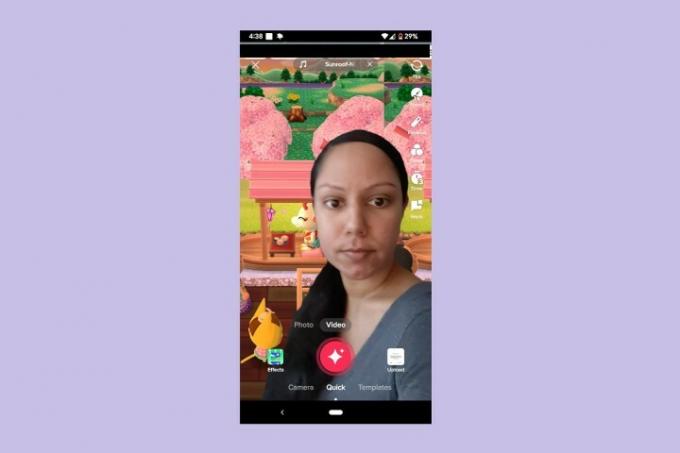
Seperti apa tampilan video layar hijau di TikTok?
Efek layar hijau TikTok terlihat seperti cuplikan video diri Anda di depan latar belakang yang berbeda dari latar belakang Anda sebenarnya saat syuting. Pada dasarnya, Anda akan dihadapkan pada latar belakang foto atau video yang Anda pilih. Jika Anda pernah mengubah latar belakang pada panggilan Zoom, memang seperti itu.
TikTok menawarkan berbagai macam efek layar hijau, di mana setiap efek menawarkan gaya/tampilan layar hijau yang berbeda. Jadi, tidak semuanya melibatkan perubahan latar belakang Anda. Beberapa di antaranya juga memungkinkan Anda mengubah beberapa aspek lain dari latar depan video Anda (yang biasanya hanya berupa cuplikan video diri Anda sendiri atau apa pun subjek utamanya). Misalnya, ada efek layar hijau yang memungkinkan Anda mengubah tampilan baju Anda dengan menghapus gambar asli baju Anda dari video dan menggantinya dengan gambar lain. Ada juga efek layar hijau yang memungkinkan Anda memproyeksikan gambar ke dahi Anda.
Bagaimana cara menggunakan layar hijau untuk video TikTok?
Meski terlihat rumit, namun penggunaan efek layar hijau di TikTok sebenarnya terbilang mudah. Hanya perlu beberapa langkah. Inilah yang harus dilakukan:
Langkah 1: Buka aplikasi TikTok dan pilih Tanda tambah tombol di bagian bawah layar Anda.
Langkah 2: Lalu pilih Efek.
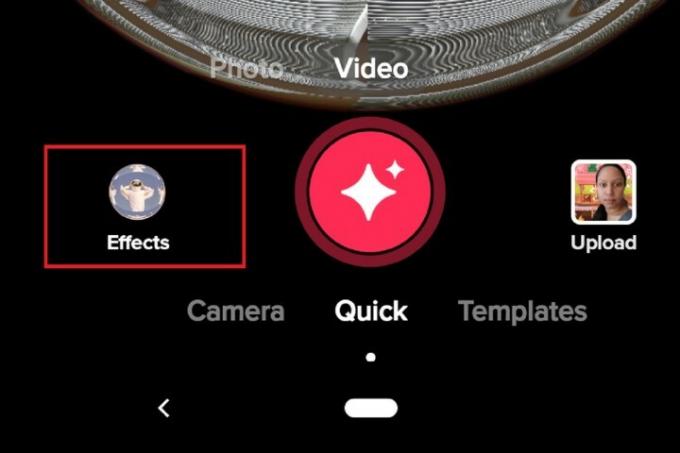
Terkait
- Cara menonaktifkan akun Instagram Anda (atau menghapusnya)
- CEO TikTok akan menghadapi Kongres pada hari Kamis. Berikut cara menontonnya
- Cara memblokir orang di Snapchat
Langkah 3: Di bagian atas menu yang muncul, geser jari Anda melintasi layar dari kanan ke kiri sehingga Anda dapat menelusuri opsi tab di bagian atas menu. Berhenti menggulir saat Anda melihatnya Layar hijau. Pilih Layar hijau.
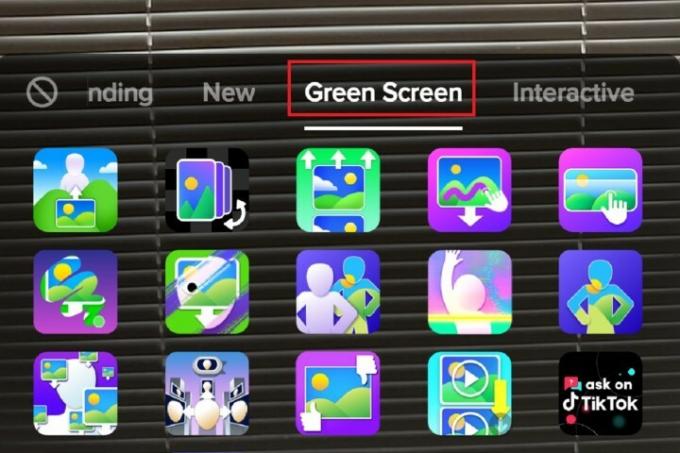
Langkah 4: Pilih salah satu ikon efek layar hijau dari Layar hijau tab untuk memilih efek yang akan digunakan pada video Anda.
Langkah 5: Ikuti petunjuk di layar (jika ada) untuk menambahkan foto atau video yang diperlukan agar efek layar hijau pilihan Anda berfungsi.
Langkah 6: Kemudian rekam, edit, dan posting video Anda seperti biasa.
Rekomendasi Editor
- Cara mengatur Umpan Facebook Anda untuk menampilkan postingan terbaru
- Pengguna TikTok menuntut untuk membatalkan larangan aplikasi di seluruh negara bagian Montana
- Cara membatalkan pengeposan ulang di TikTok (dan mengapa Anda harus melakukannya)
- Cara memposting video pendek di YouTube
- Cara menggunakan pengubah suara TikTok
Tingkatkan gaya hidup AndaTren Digital membantu pembaca mengawasi dunia teknologi yang bergerak cepat dengan semua berita terbaru, ulasan produk yang menyenangkan, editorial yang berwawasan luas, dan cuplikan unik.



